![]()
![]()
![]()
Auf der Ebene Bearbeitbares Netz (Fläche) können Sie eine oder mehrere Flächen auswählen und mit Standardmethoden transformieren. Das gilt auch für die Unterobjekt-Modi "Polygon" und "Element". Informationen über die Unterschiede zwischen Fläche, Polygon und Element finden Sie unter "Bearbeitbares Netz"  Rollout "Auswahl".
Rollout "Auswahl".
Benutzeroberfläche
Rollout "Auswahl"
Informationen zu den Einstellungen im Rollout "Auswahl" finden Sie unter Rollout "Auswahl" (Bearbeitbares Netz).
Rollout "Weiche Auswahl"
Die Steuerelemente für "Weiche Auswahl" beeinflussen die jeweilige Aktion der Unterobjekt-Funktionen "Verschieben", "Drehen" und "Skalieren". Wenn diese Funktionen aktiviert sind, wird den nicht ausgewählten Scheitelpunkten um das transformierte ausgewählte Unterobjekt von 3ds Max eine Spline-Kurvenverformung zugewiesen. Dadurch entsteht ein magnetähnlicher Effekt mit einem Einflussbereich um die Transformation herum.
Weitere Informationen hierzu finden Sie unter Rollout "Weiche Auswahl".
Rollout "Geometrie bearbeiten"
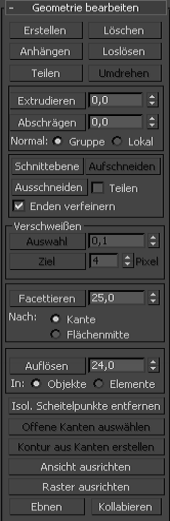
Eine detaillierte Beschreibung dieser Steuerelemente finden Sie unter Rollout "Geometrie (Netz) bearbeiten".
Rollout "Oberflächeneigenschaften"
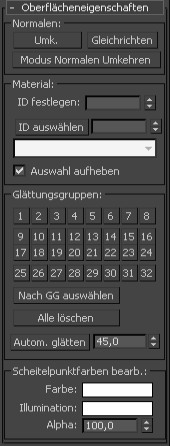
Diese Steuerelemente ermöglichen das Arbeiten mit Flächennormalen, Material-IDs, Glättungsgruppen und Scheitelpunktfarben.
Bereich "Normalen"
- Umkehren
-
Wendet die Richtung der Oberflächennormalen der ausgewählten Flächen in die entgegengesetzte Richtung.
- Gleichrichten
-
Kehrt die Normalen eines Objekts so ume, dass alle in die gleiche Richtung zeigen, üblicherweise nach außen. Dies ist hilfreich, wenn die ursprüngliche Ausrichtung der Flächen eines Objekts wiederhergestellt werden soll. In manchen Fällen sind die Normalen von Objekten, die in 3ds Max als Teil einer DXF-Datei importiert wurden, unregelmäßig, je nachdem, welche Methode beim Erstellen der Objekte verwendet wurde. Mit dieser Funktion können Sie die Normalen korrigieren.
- Modus "Normalen umkehren"
-
Kehrt die Normalen der Flächen um, auf die Sie klicken. Zum Beenden klicken Sie erneut auf diese Schaltfläche oder drücken die rechte Maustaste an einer beliebigen Stelle der 3ds Max-Benutzeroberfläche.
Tipp: Den Modus Normalen umkehren können Sie am besten verwenden, wenn Sie das Ansichtsfenster zunächst im Modus Glatt + Glanzpunkte und Flächen mit Kanten einrichten. Wenn Sie den Modus "Normalen umkehren" mit den Vorgaben verwenden, können Sie eine Fläche von der Bildschirmoberfläche weg umkehren, jedoch nicht mehr zurück umkehren. Die besten Ergebnisse erzielen Sie, wenn Sie "Rückseiten ignorieren" im Rollout "Auswahl" deaktivieren. Dadurch können Sie auf eine beliebige Fläche klicken und die Richtung ihrer Normalen unabhängig von der aktuellen Richtung umkehren.
Bereich "Material"
- ID festlegen
-
Weist ausgewählten Unterobjekten eine bestimmte Material-ID zu, die im Zusammenhang mit Multi-/Unterobjekt-Materialien und anderen Anwendungen benötigt wird. Verwenden Sie das Zahlenauswahlfeld, oder geben Sie die Nummer über die Tastatur ein. Es sind insgesamt 65.535 IDs verfügbar.
- ID auswählen
-
Wählt Unterobjekte aus, die der im benachbarten ID-Feld angegebenen Material-ID entsprechen. Geben Sie durch Eingabe oder über das Zahlenauswahlfeld eine ID an, und klicken Sie danach auf die Schaltfläche "ID auswählen".
- [Nach Namen auswählen]
-
In dieser Dropdown-Liste werden die Namen von Untermaterialien angezeigt, wenn einem Objekt ein Multi-/Unterobjekt-Material zugewiesen ist. Klicken Sie auf den Dropdown-Pfeil, und wählen Sie ein Untermaterial aus der Liste aus. Die Unterobjekte, denen dieses Material zugewiesen ist, werden ausgewählt. Wenn einem Objekt kein Multi-/Unterobjekt-Material zugewiesen ist, ist die Namensliste nicht verfügbar. Die Namensliste ist auch dann deaktiviert, wenn mehrere Objekte ausgewählt wurden, auf die ein Modifikator "Patch bearbeiten", "Spline bearbeiten" oder "Netz bearbeiten" angewendet wurde.
Anmerkung: Untermaterialnamen stehen in der Spalte "Namen" auf dem Rollout "Multi-/Unterobjekt-Grundparameter" des Materials; sie werden nicht vorgabemäßig erstellt, sondern müssen separat von anderen Materialnamen angegeben werden. - Auswahl aufheben
-
Wenn diese Option aktiviert ist, wird durch Auswählen einer neuen ID oder eines neuen Materialnamens die Auswahl aller zuvor ausgewählten Unterobjekte aufgehoben. Wenn diese Option deaktiviert ist, ist die Auswahl kumulativ, d. h. beim Auswählen neuer IDs oder Untermaterialnamen werden diese zu einem vorhandenen Auswahlsatz von Patches oder Elementen hinzugefügt. Vorgabe = Aktiviert.
Bereich "Glättungsgruppen"
Verwenden Sie diese Steuerelemente, um ausgewählte Flächen verschiedenen Glättungsgruppen zuzuweisen und Flächen nach Glättungsgruppe auszuwählen.
Um Flächen einer oder mehreren Glättungsgruppen zuzuweisen, wählen Sie die Flächen aus und klicken anschließend auf die Nummer(n) der Glättungsgruppe(n).
- Nach GG auswählen (Glättungsgruppe)
-
Blendet ein Dialogfeld ein, das die derzeitigen Glättungsgruppen anzeigt. Sie können eine Gruppe auswählen, indem Sie auf die Schaltfläche mit der entsprechenden Nummer und danach auf "OK" klicken. Bei aktivierter Option "Auswahl aufheben" wird die Auswahl aller vorher ausgewählten Flächen zuerst aufgehoben. Wenn "Auswahl aufheben" deaktiviert ist, wird die neue Auswahl zu einer bereits bestehenden Auswahl hinzugefügt.
- Alle löschen
-
Entfernt alle zugewiesenen Glättungsgruppenzuweisungen von ausgewählten Flächen.
- Autom. glätten
-
Legt die Glättungsgruppen auf der Basis des Winkels zwischen Flächen fest. Alle nebeneinanderliegenden Flächen, deren Normalen einen kleineren Winkel bilden als den über das Zahlenauswahlfeld rechts neben dieser Schaltfläche eingestellten Grenzwert, werden derselben Glättungsgruppe zugeordnet.
- Grenzwert
-
Mit diesem Zahlenauswahlfeld rechts neben "Autom. glätten" wird der maximale Winkel zwischen den Normalen nebeneinanderliegender Flächen angegeben, der bestimmt, ob diese Flächen in die gleiche Glättungsgruppe aufgenommen werden.
Bereich "Scheitelpunktfarben bearbeiten"
Mit diesen Steuerelementen können Sie die Farb-, Illuminationsfarb- (Schattierung) und Alpha-Werte (Transparenz) von Scheitelpunkten auf der oder den ausgewählten Flächen zuweisen.
- Farbe
-
Klicken Sie auf das Farbmuster, um die Farbe von Scheitelpunkten auf den ausgewählten Flächen zu ändern. Wenn Sie Scheitelpunktfarben auf Flächenebene zuweisen, verhindern Sie dadurch ein Überblenden zwischen den Flächen.
- Illumination
-
Klicken Sie auf das Farbmuster, um die Illuminationsfarbe von Scheitelpunkten auf den ausgewählten Flächen zu ändern. Dadurch können Sie die Illumination ändern, ohne die Scheitelpunktfarbe zu ändern.
- Alpha
-
Hiermit können Sie Scheitelpunkten auf den ausgewählten Flächen einen Alpha-Wert (Transparenz) zuweisen.
Der Wert des Zahlenauswahlfeldes ist ein Prozentwert, wobei 0 vollkommener Transparenz und 100 vollkommener Opazität entspricht.